夜空の写真は、長いエリートプロの写真家を除いて皆のために手の届かな IPhoneのカメラ技術の信じられないほどの進歩のおかげで、誰もがiPhoneといくつかの追加のツールやアプリを使用して夜空と天の川をキャプチャで彼らの手 始めよう
IphoneでのMilky Way photography
デフォルトでは、iPhoneカメラの小さなセンサーはDSLRほど正確に夜空をキャプチャしませんが、サードパーティのアプリを使用して美しい画 IPhoneのカメラハードウェアを変更することはできませんが、カメラのシャッター速度、ISO、絞りを制御できるアプリを使用してソフトウェアを改善できま


スローシャッターカムで天の川の写真を撮る方法
スローシャッターカ スローシャッターカムは、無制限のシャッタースピードとISO制御、リアルタイムプレビュー、夜空の写真撮影のための低光モードを備えています。 アプリは、App Storeで$1.99のために利用可能です。 Slow Shutter Camアプリに加えて、撮影中にiPhoneを静止させるための三脚も必要です。
iPhoneとSlow Shutter Camアプリを使用して天の川をキャプチャする方法は次のとおりです。
- Slow Shutter Camをダウンロード
iPhone上のアプリを開き、カメラや写真にアクセスする許可を与えます。
- 場所を選ぶ
視認性が良く、光害が少ない場所を見つけて撮影を開始します。 北半球では、天の川を見るのに最適な時期は4月から7月の間です。 Dark Sky Finderは、あなたの近くの暗い空の撮影場所を見つけるための素晴らしいアプリです。
- スローシャッターカムの設定を調整
撮影モードをローライトに設定し、ノイズリダクションスライダをハイに、シャッタースピードを25秒に、ISOを1600にスライドさせます。
- iPhoneを三脚にマウント
これは、長時間露光のための手ぶれを排除するための最良の方法です。
- カメラタイマーを設定する
右下隅のメニューをタップし、タイマーを3秒間設定します。 これにより、手ぶれがさらに軽減されます。
- 写真を撮る
シャッターボタンをタップします。 進行状況を示すために、シャッターボタンの周りに白いバーが表示されます。 終了するまでカメラに触れないでください。
- 写真を保存する
シャッターボタンの上に、クリア、編集、保存の三つのオプションが表示されます。 写真に満足している場合は、”保存”をタップします。 「消去」をタップして写真を消去し、もう一度やり直してください。
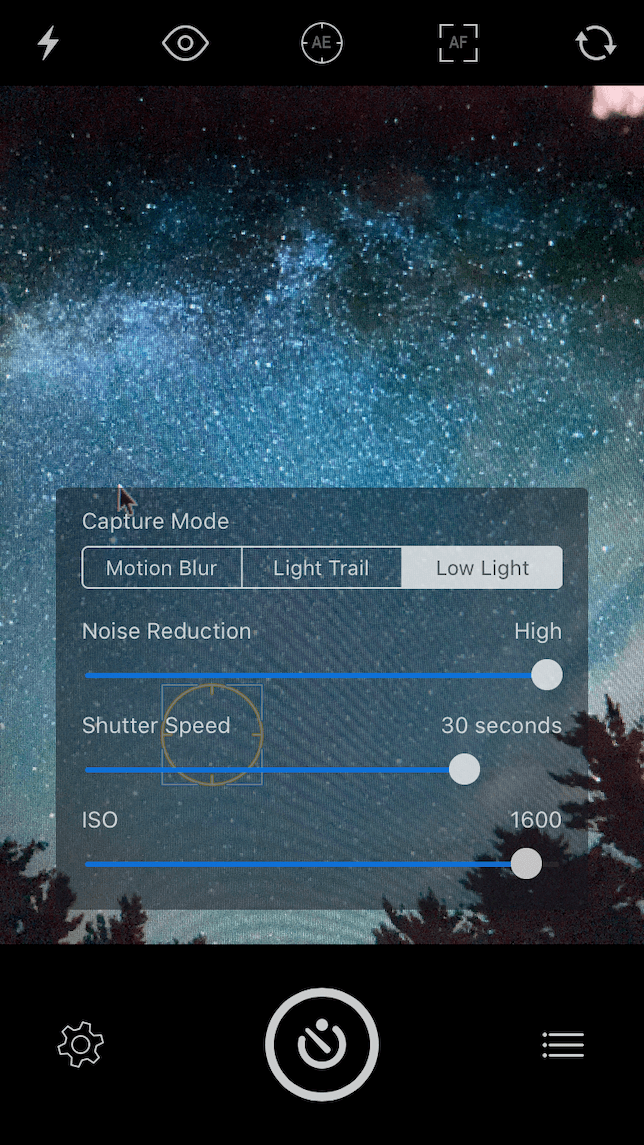
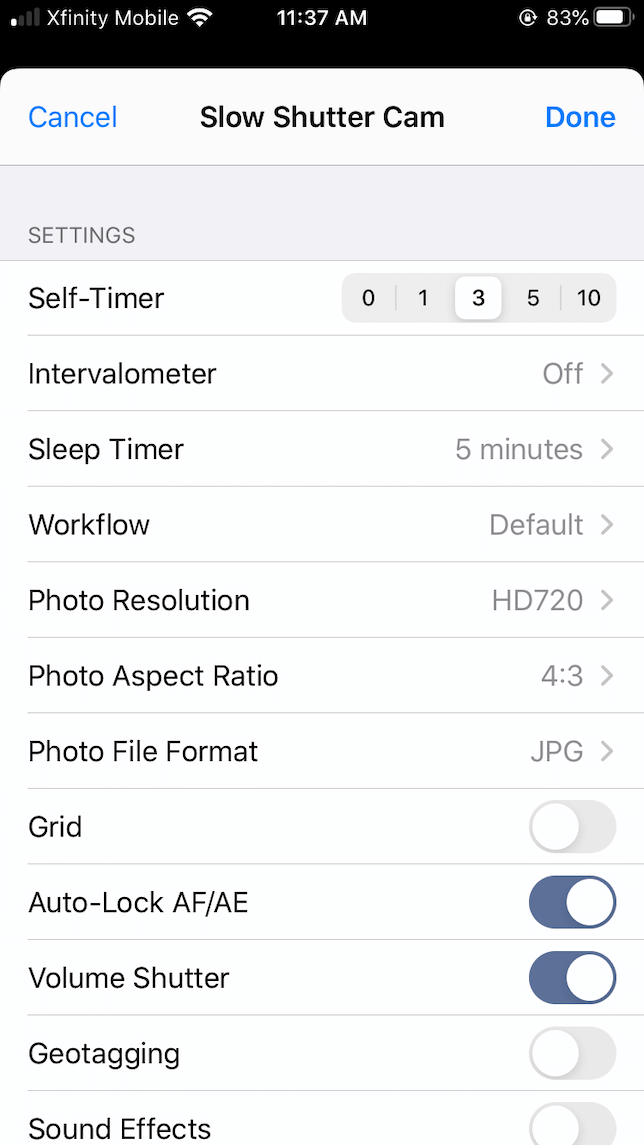
あなたのiPhone
で星と星の道の写真撮影これまでのところ、星や星の道をうまくキャプチャするiPhone用の無料アプリは発見されていませんが、Slow Shutter Camはinexpensive1.99の安価なオプションです。 星を撮影するためのもう一つの素晴らしいアプリはNight2.99のためのApp Storeで利用可能であるナイトキャップ、です。
NightCapで星の写真を撮る方法
NightCapは、低照度と夜の写真に特化した別の強力なアプリです。 専用の天文学モードは、星、オーロラ、および光の道をキャプチャすることが容易になります。 NightCapの秘密は、スタッキング技術を使用して複数の写真を撮影し、それらを完全に露出したショットに結合することです。 次の手順を使用してiphoneで星の写真を撮るには、App Storeで2.99ドルで利用できるNightCapアプリと、携帯電話をマウントするための三脚が必要です。
- NightCapをダウンロードしてiPhoneで開きます。
- 画面下部の星アイコンをタップし、星モードを選択します。
- カメラのセンサーに当たる光の量を増やすlight boostを有効にするには、太陽アイコンをタップします。
- 設定アイコンをタップして、露出とノイズリダクションのレベルを設定します。 ISO BoostをHighに設定します。
- iPhoneを三脚にしっかりと取り付け、ショットをフレーム化します。
- シャッターボタンを押します。 NightCapは手ぶれを最小限に抑えるために自動タイマーを使用し、15秒間撮影します。 アプリは自動的に揺れを最小限に抑えるためにタイマーを利用し、約10秒間撮影します。
- あなたの写真は、あなたのフォトライブラリに追加されます。
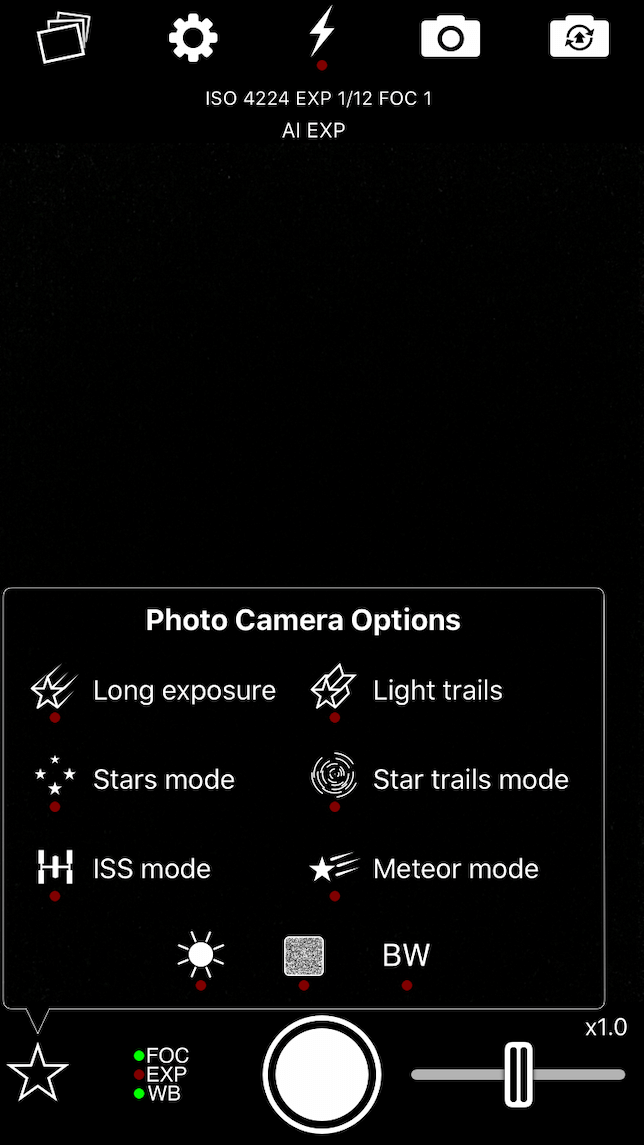
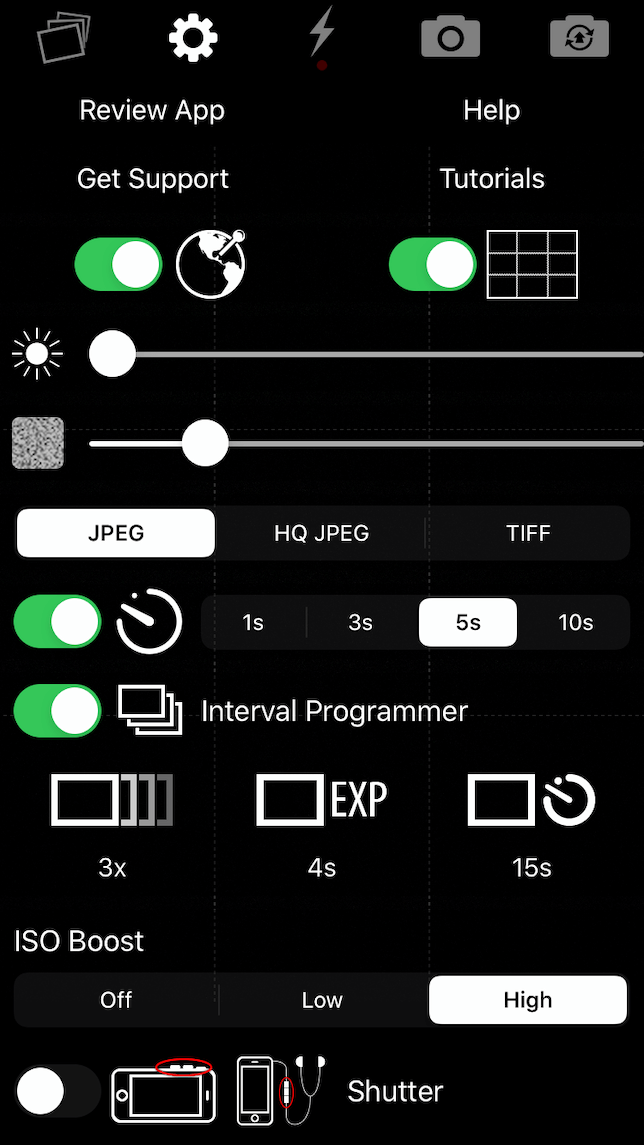
スローシャッターカムで星の軌跡を撮影する方法
夜空の写真を少し練習したら、星の軌跡を撮影することを試してみる準備ができています。 スタートレイルをキャプチャするには、少なくとも30秒間シャッターを開いたままにする必要があります。 これは、星の動き、またはより正確には地球の動きを捉えるのに十分な時間です。 星は信じられないほど印象的なイメージのために作る、空を横切って湾曲したトレイルとして表示されます。
それに打撃を与える準備ができていますか? ここでは、スローシャッターカムを使用してスタートレイルを撮影する方法です。
- Slow Shutter Camをダウンロードして、iPhoneで開きます。
- 設定アイコンをタップしてカメラの設定を開きます。
- キャプチャモードをライトトレイルに設定し、光感度をフルに設定し、シャッタースピードを60秒に調整します。 ISOは自動に設定できます。
- メニューアイコンをタップし、セルフタイマーを3秒に設定して手ぶれを軽減します。
- iPhoneを三脚に取り付け、撮影をフレーム化します。
- シャッターボタンをタップし、カメラがシーンのキャプチャを終了するのを待ちます。
- 設定に基づいて、クリア、編集、または保存を選択します。
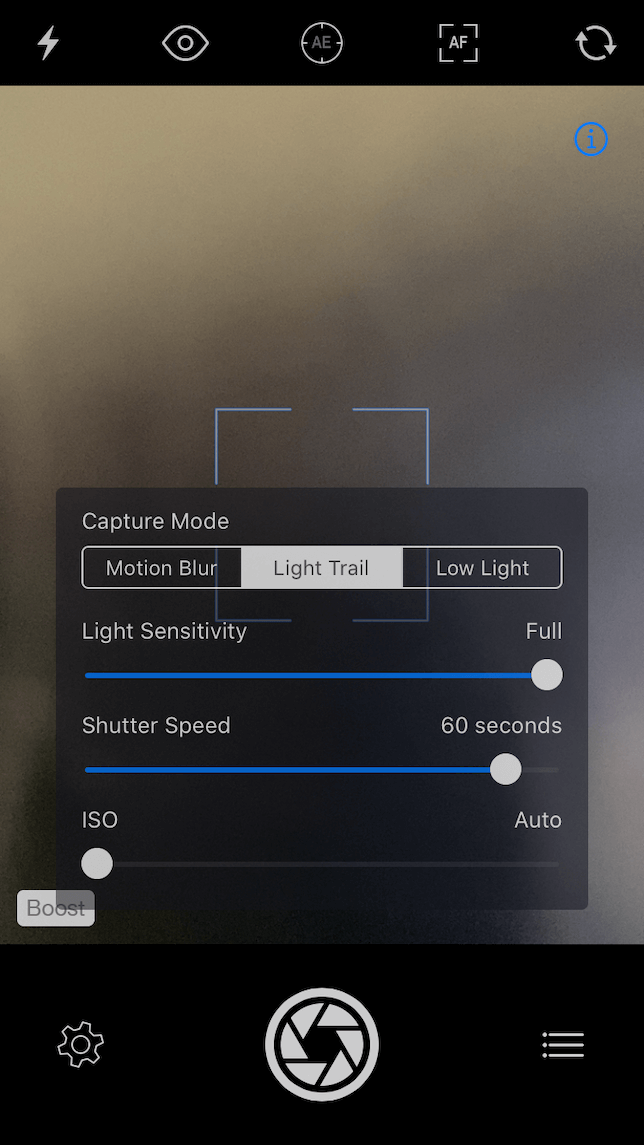
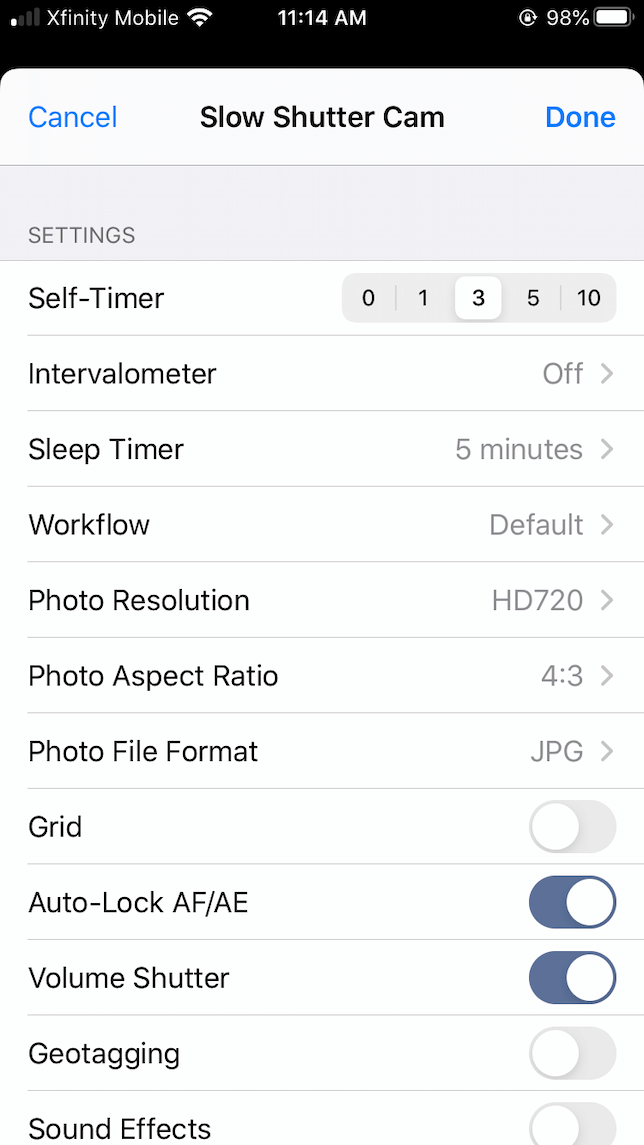
Lightroom for iOS
でstar trailの写真を編集する方法Adobe Lightroomは、無料でダウンロードして使用できるモバイル写真編集アプリです。 異なる価格帯で利用可能ないくつかのプレミアムオプションがあります。 Adobe Lightroom for desktopを使用している場合は、アプリのプレミアムプランがサブスクリプションに含まれます。
スタートレイルの写真を編集するのに手を試してみる準備はできていますか? Lightroomアプリを使用する簡単な方法は次のとおりです。
- Adobe LightroomをダウンロードしてiPhoneで開きます。
- 写真の横に+が付いている青いポップアップメニューをタップして写真をアップロードします。
- 編集したいスタートレイル写真を選択します。
- 画面下部のライトをタップします。
- 露出スライダを右に動かして、星の軌跡の明るさを上げます。
- コントラストを右にスライドさせて、星の軌跡と暗い空のコントラストを高めます。
- ハイライトスライダを右に動かして、スタートレイルのハイライトを増やします。
- 色をタップします。
- TempとTintスライダーを調整して、スタートレイルの色を微妙または大幅に変更します。
- 結果に満足したら、アップロードアイコンをタップして、編集したスタートレイル写真をフォトライブラリに保存します。
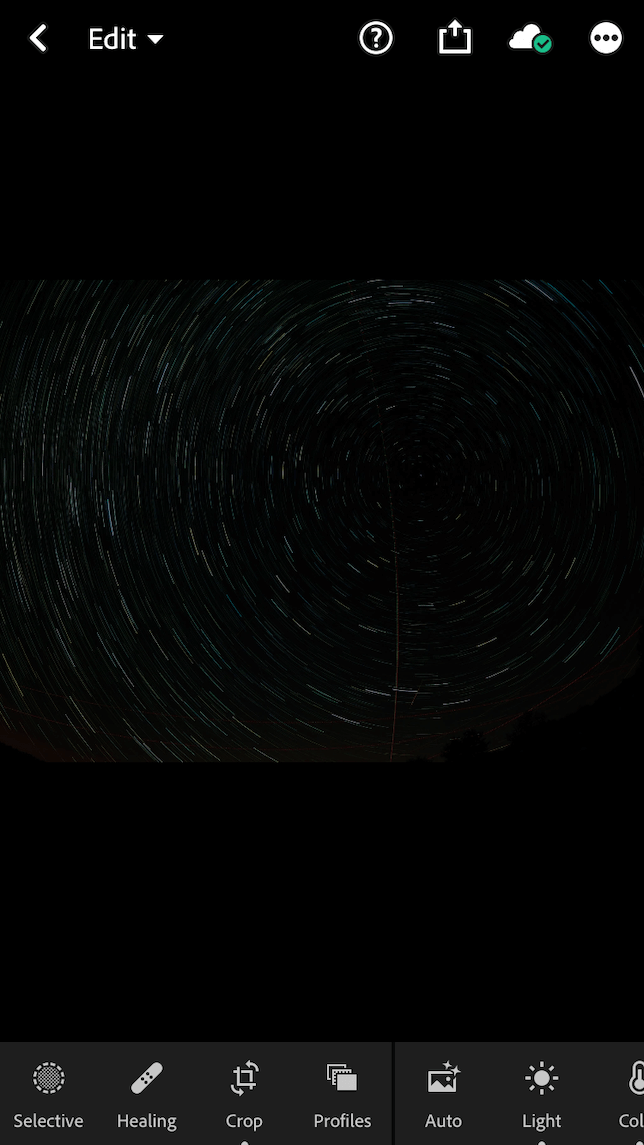
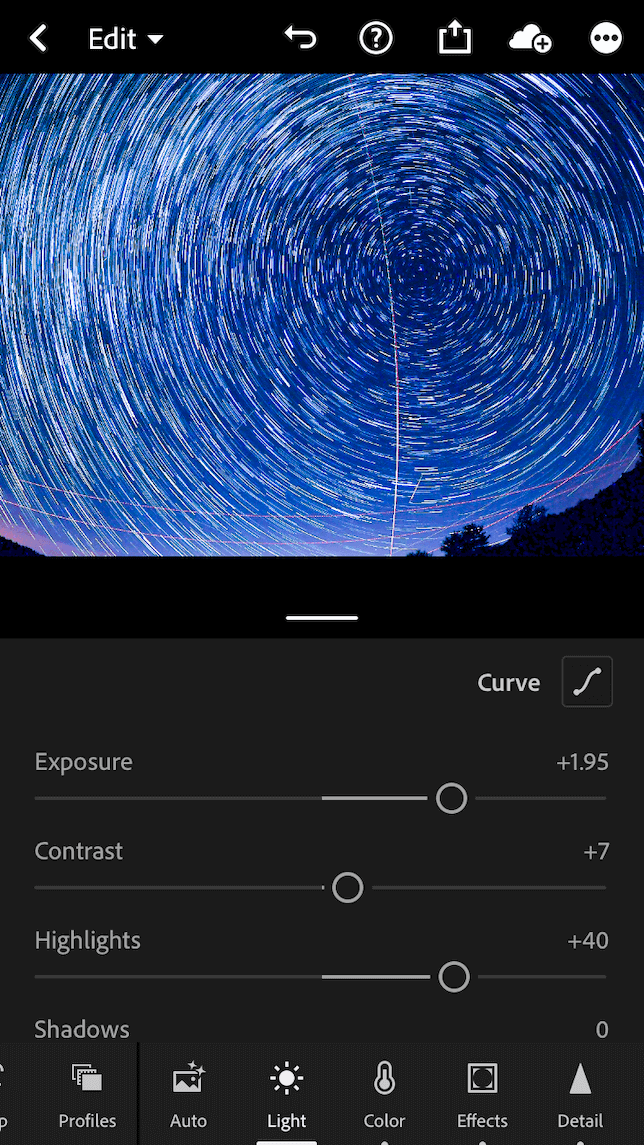
星の写真撮影のための最高のヒント
任意の写真技術のように、あなたの天の川と星のトレイルショットは練習で改善されます。 あなたが使用しているiPhoneに関係なく、より速くそこに着くのを助けるためのいくつかのプロのヒントを以下に示します:
- 常に三脚を使用してください。 長時間の露出ショットを撮るには、カメラをできるだけ静かに保つ必要があります。 これを行う最善の方法は、三脚とセルフタイマーを使用して、撮影時に携帯電話に触れないようにすることです。
- 可能な限り最も暗い空を見つける。 夜空をキャプチャしようとすると、光汚染は大きな問題になる可能性があります。 ダークスカイファインダーアプリでは、星を見て、夜空の写真撮影のための素晴らしいスポットを見つけるのに役立ちます。
- タイマーまたはシャッターを使用します。 写真を撮るときは、携帯電話にセルフタイマーを設定するか、リモートシャッターリリースを使用して手ぶれを解消します。 最高のシャッターリリースと三脚を選ぶために、iPhoneカメラアクセサリーのこのガイドをチェックしてください。
- デジタルズームは絶対に使用しないでください。 新しいiPhoneには、カメラの焦点距離を変更するいくつかのレンズが含まれています。 これらは右の構成を見つけるための大きい用具である。 しかし、シーンにズームインするために内部ソフトウェアを使用して、あなたのiPhoneのデジタルズームを、使用しないでください。 これにより、画像の品質が大幅に低下します。
- 低照度の写真は、ほとんどの場合、画像にノイズを導入し、粒子が粗いように見えます。 Lightroomでは、詳細をタップしてノイズ低減スライダまでスクロールすることでノイズを低減できます。
- 月と競争しないでください。 星や星のトレイルを撮影するとき、あなたは非常に暗い空と澄んだ夜をしたいです。 月が高くて明るい場合、それはあなたの星の写真撮影を妨げるでしょう。 あなたの写真に月をキャプチャしたいですか? 私たちは次のことをカバーします。
月と夜空をiPhoneで撮影<85><5844>iPhone11以降のモデルには、iPhoneの広角・望遠レンズと組み合わせて使用できる特別なナイトモードが搭載されています。 これらのレンズにぱりっとした、明確な夜写真撮影のためのより多くのライトで可能にする大きいセンサーがある。
ナイトモードで月のより良い写真を撮る方法
iPhoneのナイトモードは、照明条件が必要と判断したときに自動的に動作するように設計されています。 月を撮影するには、三脚を使用してショットをフレームに入れ、次の指示に従ってください:
- iPhoneのカメラアプリを開きます。
- 低照度設定では、ナイトモードが有効になります。
- 画面左上の月のアイコンをタップします。
- スライダを使って露出の長さを調整します。 一から二秒は月を撮影するのに最適ですが、実験することを恐れてはいけません。
- セルフタイマーまたはリモートシャッターを使用して写真を撮影します。
ジャンプする準備ができて-あなたの夜の写真撮影を開始しますか? 三脚と私たちが言及したアプリのいくつかに投資し、暗闇の後にiPhoneographyの魅惑的な世界を探索する準備をしなさい。